Gestion des réservations
Qui peut utiliser cette fonction ? Fonction disponible pour les utilisateurs de la gamme de produits CargoON disposant du produit Dock Scheduler et d'un accès au module Horaires. |
Grâce à cet article, vous saurez :
- comment gérer les réservations,
- comment ajouter une réservation pour un transporteur,
- comment modifier et supprimer une réservation.
Le système implique l'automatisation des opérations de l'entrepôt et se concentre sur l'optimisation des processus du côté de l'expéditeur.
Réservation créée à partir d'un créneau horaire
Lorsque vous créez un créneau horaire et que le transporteur ou l'expéditeur sélectionne une date et une heure de réservation, une pré-réservation est ajoutée à votre planning.
- Rendez-vous sur le planning de votre entrepôt pour retrouver la pré-réservation.

- Cliquez sur l'icône à trois points pour :
- modifier la date et le lieu de la réservation,
- modifier les données,
- supprimer une réservation.
Si vous ne souhaitez effectuer aucune des actions ci-dessus, attendez que le transporteur ajoute les détails du véhicule à la réservation.

- Une fois que le transporteur a saisi les détails du véhicule, le statut de la réservation passera à Confirmé. Cliquez sur l'icône à trois points pour :
- Confirmer l'arrivée,
- Refuser le chargement (indiquer le motif du refus),
- Modifier la date et le lieu de réservation (date, heure, quai ou type d'opération),
- Modifier les données (détails du conducteur et du véhicule, ainsi que les remarques du transporteur - visibles par le transporteur, ou commentaires internes - visibles uniquement par les collègues, pièces jointes).
- Supprimer la réservation (action irréversible)

- Cliquez sur une réservation particulière pour afficher ses détails.
Dans la fenêtre de détails, vous pouvez confirmer l'arrivée du véhicule - Confirmer l'arrivée - ou modifier les données, ajouter des commentaires ou refuser le chargement. Vous pouvez retrouver ces actions en cliquant sur le bouton Plus.

Ajouter une réservation en tant qu'expéditeur
Vous pouvez également ajouter vous-même une réservation à votre planning.
- Dans le module Horaires, cliquez sur le bouton Ajouter une réservation.
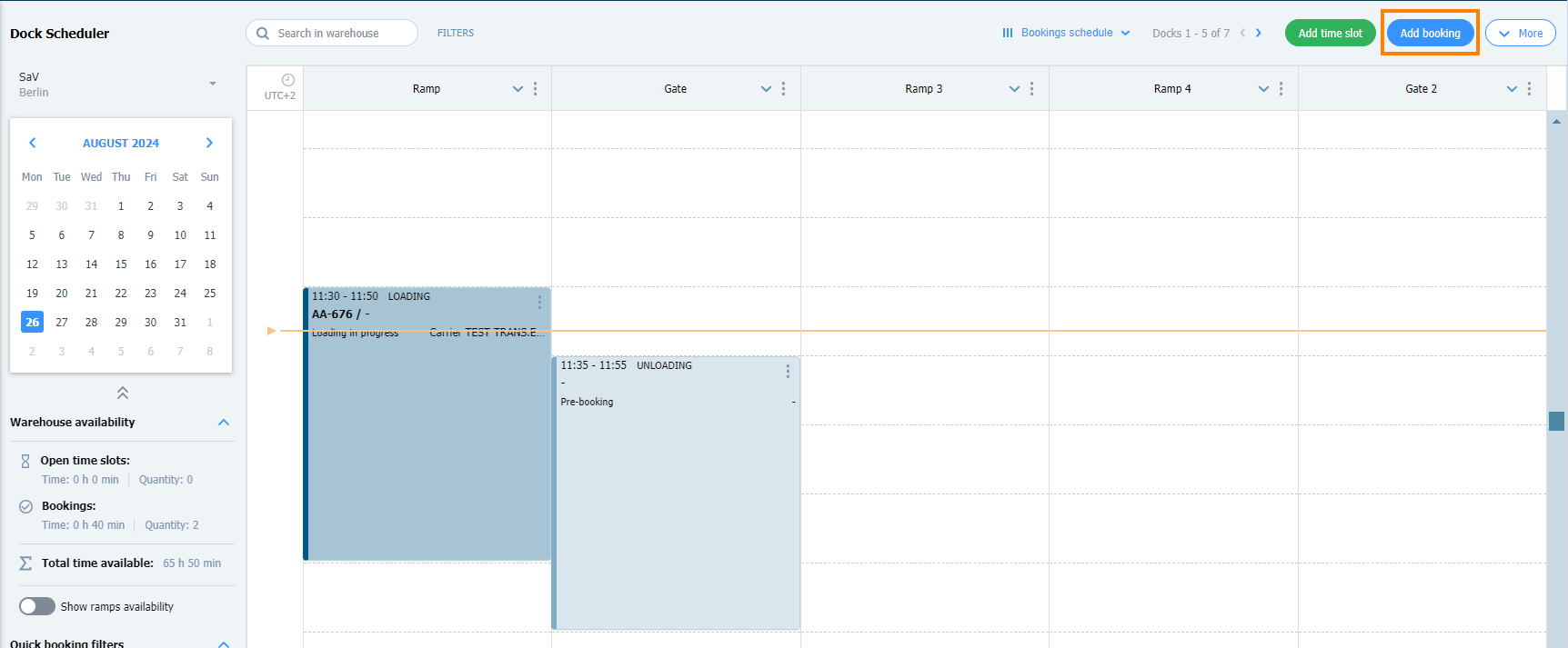
Complétez les détails du formulaire pour ajouter une réservation.
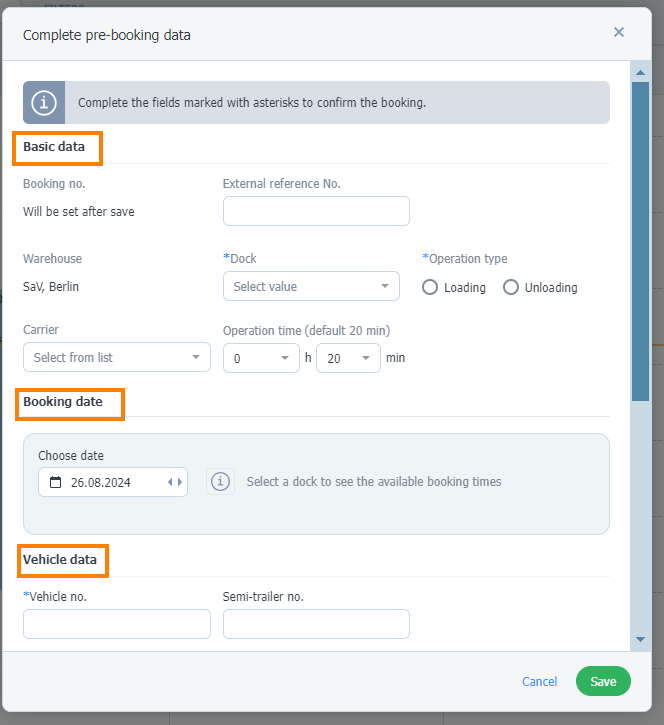
- Numéro de référence externe - champ facultatif. Vous pouvez ajouter le numéro plus tard ou le modifier en utilisant l'option de modification de la réservation.
- Quai - champ obligatoire. Sélectionnez une valeur dans la liste.
- Type d'opération - chargement ou déchargement.
- Transporteur - sélectionnez dans la liste.
- Durée d'opération - La durée de l'opération par défaut est définie automatiquement mais peut être modifiée.
- Date de réservation - après avoir sélectionné un quai, l'horaire du jour sélectionné s'affiche ici.
- Numéro de véhicule - champ obligatoire.
- Numéro de semi-remorque

- Nom complet du conducteur (et autres données supplémentaires en fonction des paramètres du modèle de réservation) - vous pouvez également ajouter un deuxième conducteur.
- Transfert - l'option est automatiquement activée, ce qui vous permet de transférer la réservation aux transporteurs suivants. Elle peut être désactivée.
- Remarques de l'expéditeur (votre entreprise)
- Remarques internes (non visibles pour le transporteur) - vous pouvez saisir ici des informations pertinentes pour les employés de votre entreprise.
- Pièces jointes - ajoutez tous les documents importants.

Lorsque vous avez complété les détails, cliquez sur Enregistrer.

Lorsqu'une réservation est créée, le transporteur reçoit une notification et une première réservation apparaît dans votre agenda.


Gestion des réservations
Une fois qu'une réservation a été confirmée, vous pouvez confirmer et modifier son statut depuis le planning en sélectionnant l'icône à trois points à côté de la réservation ou dans la fenêtre des détails de la réservation.
- Cliquez sur la réservation choisie pour ouvrir la fenêtre.
- La réservation préparée est en attente de confirmation de l'arrivée du véhicule sur le site de l'entrepôt.
- Dès confirmation de votre arrivée, vous pouvez refuser le chargement/déchargement ou commencer le chargement/déchargement.
- Une fois l'opération terminée, achever le chargement/déchargement.
- Lorsque le véhicule quitte la zone d'entrepôt, sélectionnez le statut Confirmer le départ.

Gestion flexible de l'état des réservations
Cette option est disponible pour les utilisateurs ayant les rôles suivants : Accès complet, Gestionnaire du Dock Scheduler, Gestionnaire d'entrepôt, Gestion du fret, Gestion des commandes. |
La gestion flexible du statut des réservations permet de modifier le statut d'une réservation confirmée. Cette option est utile en cas d'erreurs, de modifications ou d'autres problèmes.
- Pour modifier l'état d'une réservation :
- Cliquez sur la réservation pour en afficher les détails.
- Cliquez sur Modifier à côté de l'état de la réservation.
- Sélectionnez le statut que vous souhaitez modifier dans la liste déroulante.
Exemple : L'état de la réservation "Départ" a été modifié en "Chargement en cours"

Le transporteur est informé des changements en temps réel dans la réservation de son côté du Dock Scheduler.

- Dans la fenêtre des détails de la réservation, sous le bouton Plus, vous trouverez les options suivantes :
Charger le refus et Supprimer la réservation - ces deux options sont disponibles pour chaque statut de réservation.

- Vous pouvez modifier l'état d'une réservation à partir d'une date antérieure. Sélectionnez Horaires dans le menu du haut, puis définissez la plage de dates qui vous intéresse à l'aide du filtre.

Exemple :
Pour modifier l'état de la réservation, nous avons sélectionné la réservation du 17 mai 2024 avec l'état "Non chargé". Après avoir cliqué sur la réservation dans la fenêtre des détails, nous avons modifié le statut en "Départ".

Après avoir modifié la fenêtre des détails, l'état de la réservation a également été modifié dans la liste :

Modifier une réservation
Il est possible de modifier les réservations sans les supprimer.
Le transporteur sera informé de toute modification que vous apporterez par une notification sur la plateforme et par e-mail.
- Dans le module Horaires, cliquez sur l'icône à trois points dans la réservation que vous souhaitez modifier et sélectionnez Modifier la date et le lieu de la réservation.

- Dans la fenêtre Modifier la réservation, vous pouvez modifier les éléments suivants :
- quai,
- moment de l'opération,
- date - en utilisant l'option déroulante du calendrier,
- heure de réservation.

- Une fois les modifications apportées, cliquez sur Enregistrer.

- La réservation apparaîtra dans le calendrier à la nouvelle heure spécifiée, tant de votre côté que du côté du transporteur.


Modifier l'heure de réservation avec la fonctionnalité Glisser-Déposer
Il est possible de modifier l'heure de réservation en la déplaçant avec la souris dans le planning de réservation.
- Faites un clic gauche sur la réservation dont vous souhaitez modifier l'heure. Faites glisser la réservation vers l'emplacement souhaité. Les espaces libres sont surlignés en vert.
Cliquez ensuite sur le bouton Déplacer la réservation pour confirmer l'opération.

La réservation peut également être déplacée vers la page suivante du planning :


- Toutes les modifications sont automatiquement enregistrées dans la fenêtre avec les détails et l'historique des réservations.

- Vous pouvez prolonger le délai de réservation au sein d'un quai :

Vous pouvez déplacer les réservations retardées, mais n'oubliez pas qu'elles doivent se terminer plus tard que l'heure actuelle.
Vous pouvez modifier le statut d'une réservation jusqu'au statut En attente inclus.
Le transporteur peut déplacer les réservations dans un créneau horaire.

